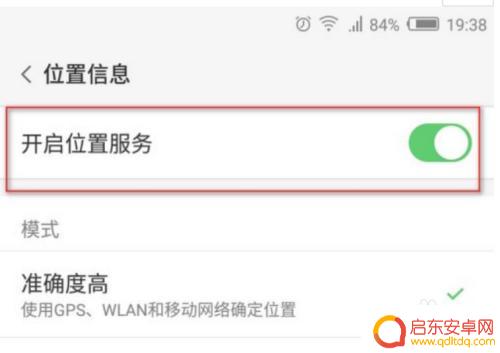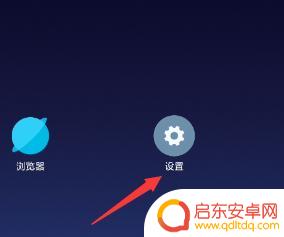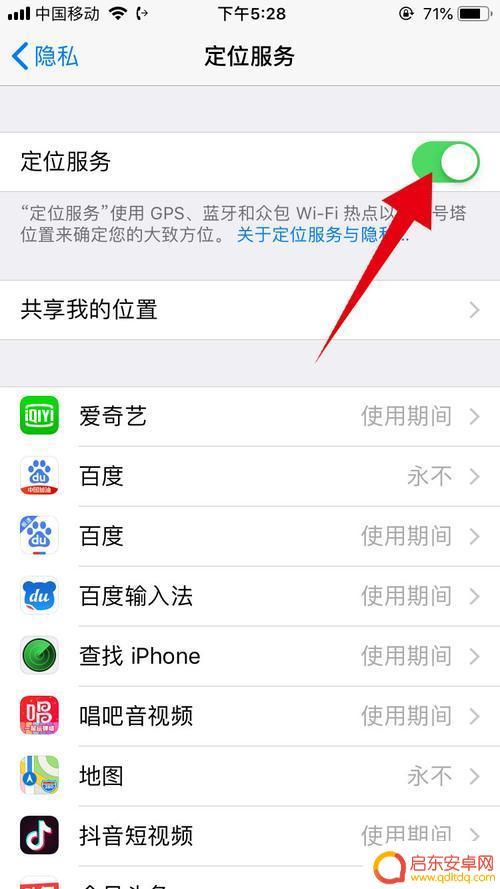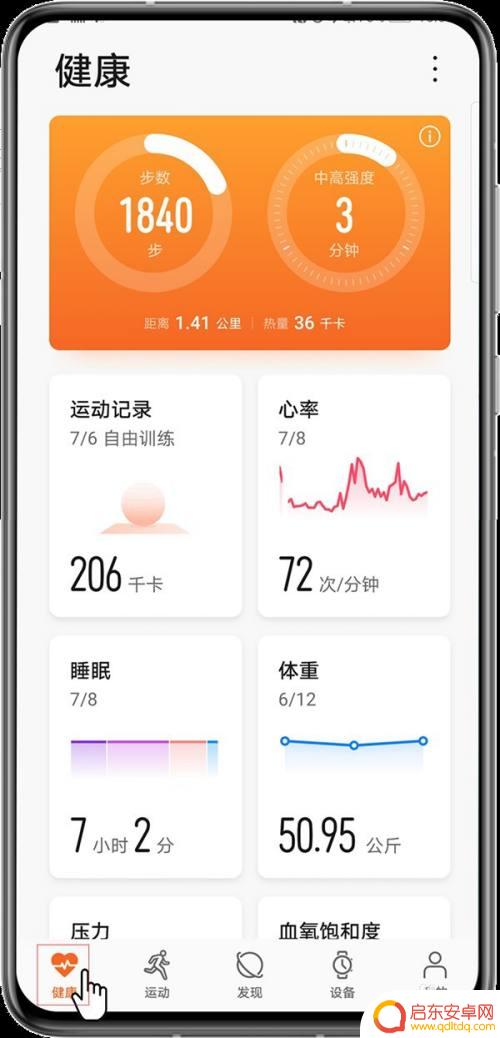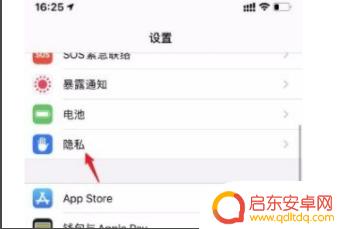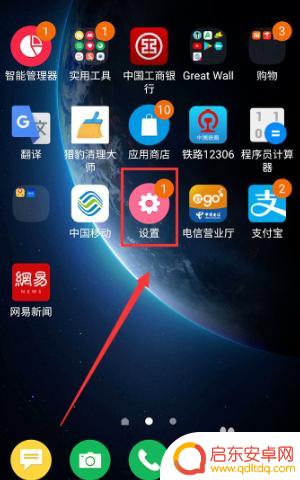手机显示地球轨迹怎么设置 图新地球手机应用介绍
如今的手机已经成为了人们日常生活中必不可少的工具,而随着科技的不断进步,手机的功能也在不断地拓展和升级,其中一款名为图新地球的手机应用引起了广大用户的注意。这款应用可以让用户在手机上显示地球轨迹,让人们随时随地了解和掌握全球地理信息。那么究竟能够如何来设置手机显示地球轨迹呢?下面我们来介绍一下它的详细使用方法。
以地震流动台阵布设为例,前期我们需要选择理论的点位,后期需要实际的点位,流动台阵后期维护也需要具体的路线图。特别是查台和布台不是同一队人马,想能够快速、准确找到台站位置,这个时候,准确的航迹记录就显得很重要了。

这里给大家推荐的一款野外探路神器——图新地球,下载界面如下:
手机应用商店搜LSV
PC端搜 图新地球www.tuxingis.com
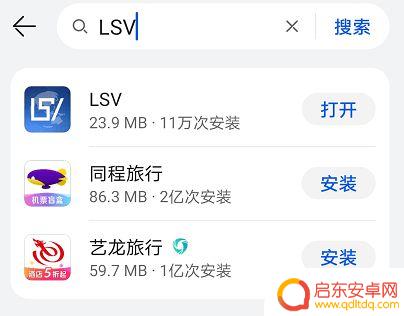
这里主要介绍图新地球的基本用法(手机用户)。打开手机版图新地球,进入软件的主界面。见下图:
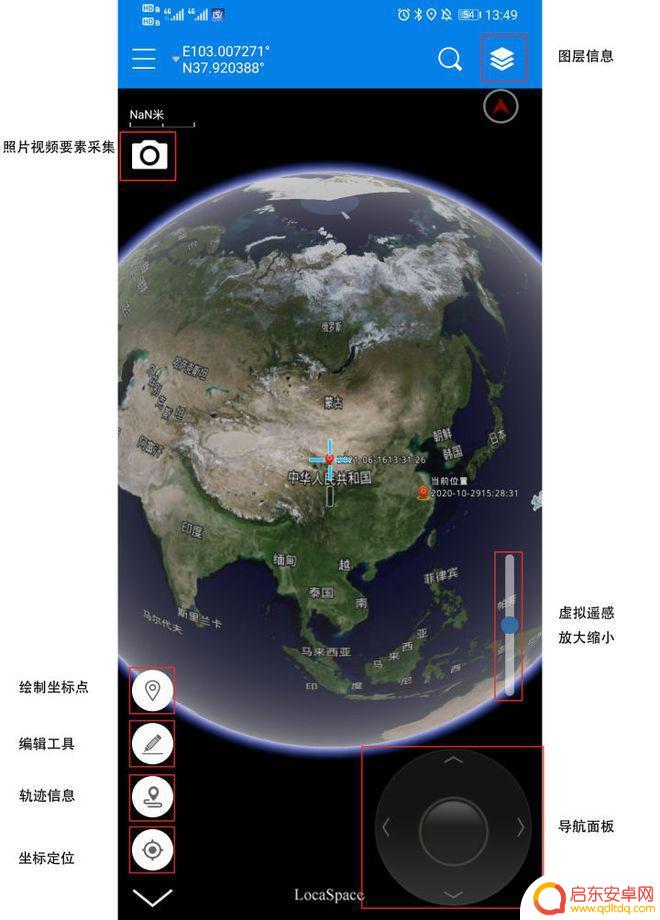
图新地球的功能非常之多,这里我们简单介绍野外探路常用功能:用户登陆、GPS轨迹信息、定位、测绘、收藏夹、地图选择,其他功能大家可以参照使用说明书摸索探究。
01 用户登陆
打开软件后,弹出登陆窗口后即可登陆,如下图:
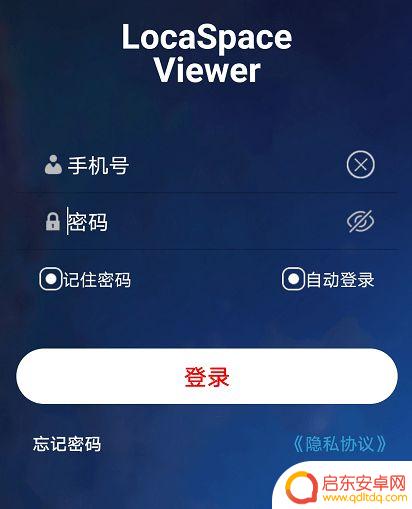
注意:登陆之前需要注册(建议用手机号码注册,支持动态密码登录,方便忘记密码找回。)
登录账户后,可以进行如下操作:
1、可以发送标记及文件、位置分享、轨迹记录等;
2、可以查看、上传、下载、删除采集点位的照片视频等信息;
登陆用户的重要作用是可以分享轨迹(便于导航,不迷路)、分享(适合不同设备之间的交互工作)。
02 GPS设置(可以记录航迹,非常重要的功能)
点击屏幕左上角的三条横线,弹出 系统设置页面,见下图:
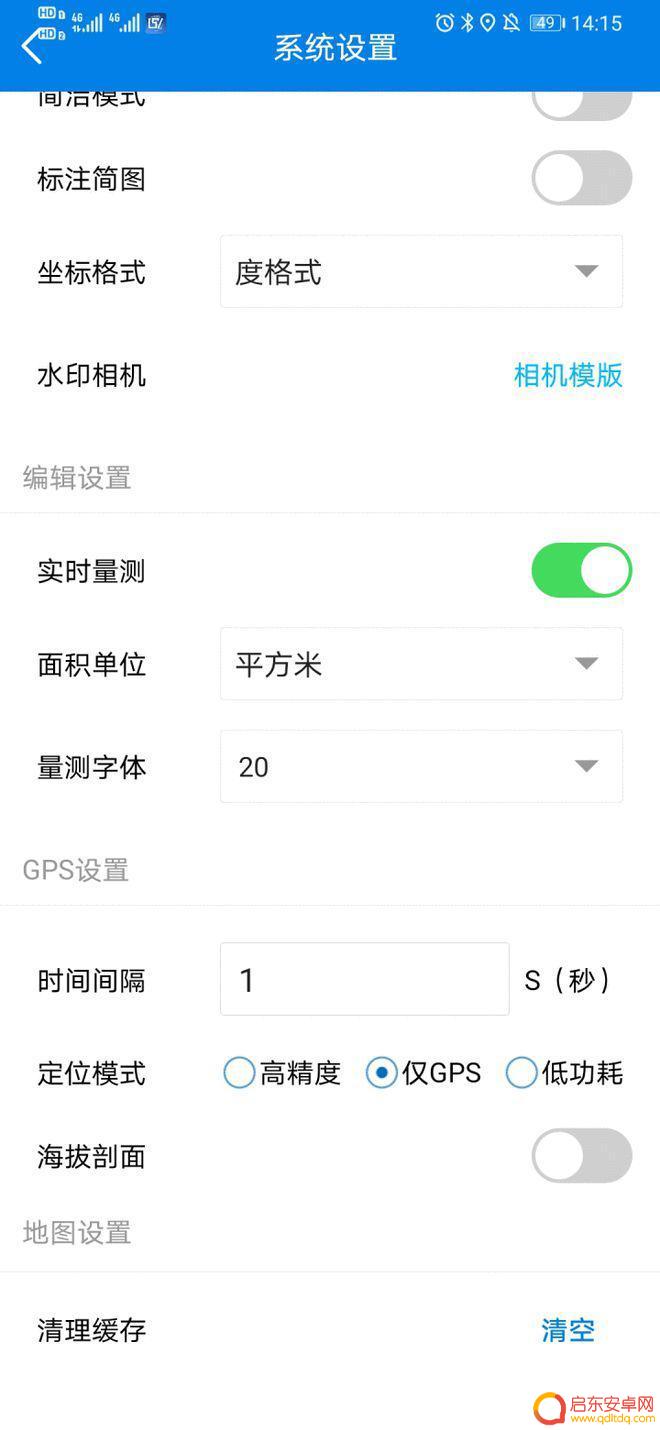
打开安卓定位设置页面:点击进入手机的位置信息设置页面,开启位置信息,使手机开启定位功能。
打开定位服务:开启后才会读取GPS位置信息。
后台定位:开启后,软件会在后台继续定位(如需在息屏时记录轨迹请务必开启此开关)。
开始/继续记录轨迹:点击轨迹信息,系统会开始/继续记录轨迹。
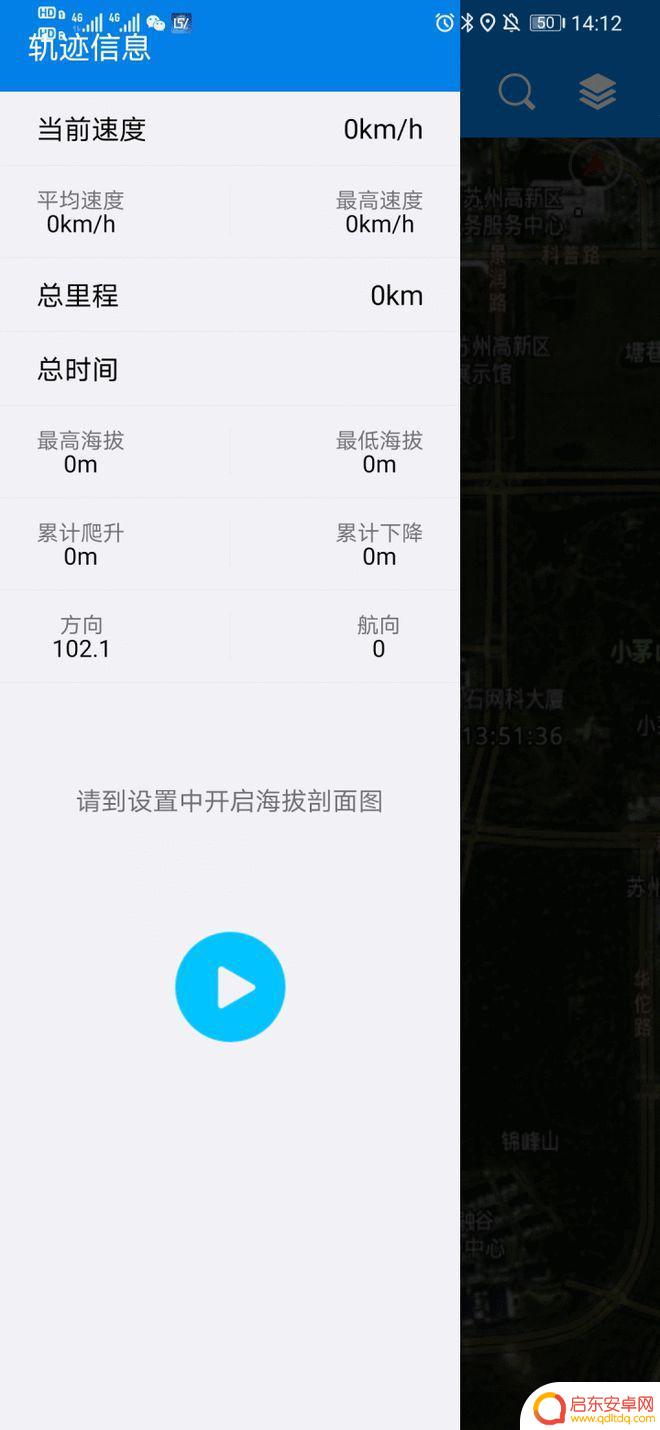
停止记录轨迹并保存:停止记录并保存轨迹到收藏夹中---我的轨迹文件夹中。
设置GPS信息窗口:设置是否在主界面上显示GPS信息窗口,以及显示的内容、颜色、透明度、字体,还有显示框的背景颜色及透明度。
03 定位功能
点击一下屏幕左下方的定位按钮将以当前 GPS 定位的地点为中心放置地图,也就是将自己的位置显示在地图中心。
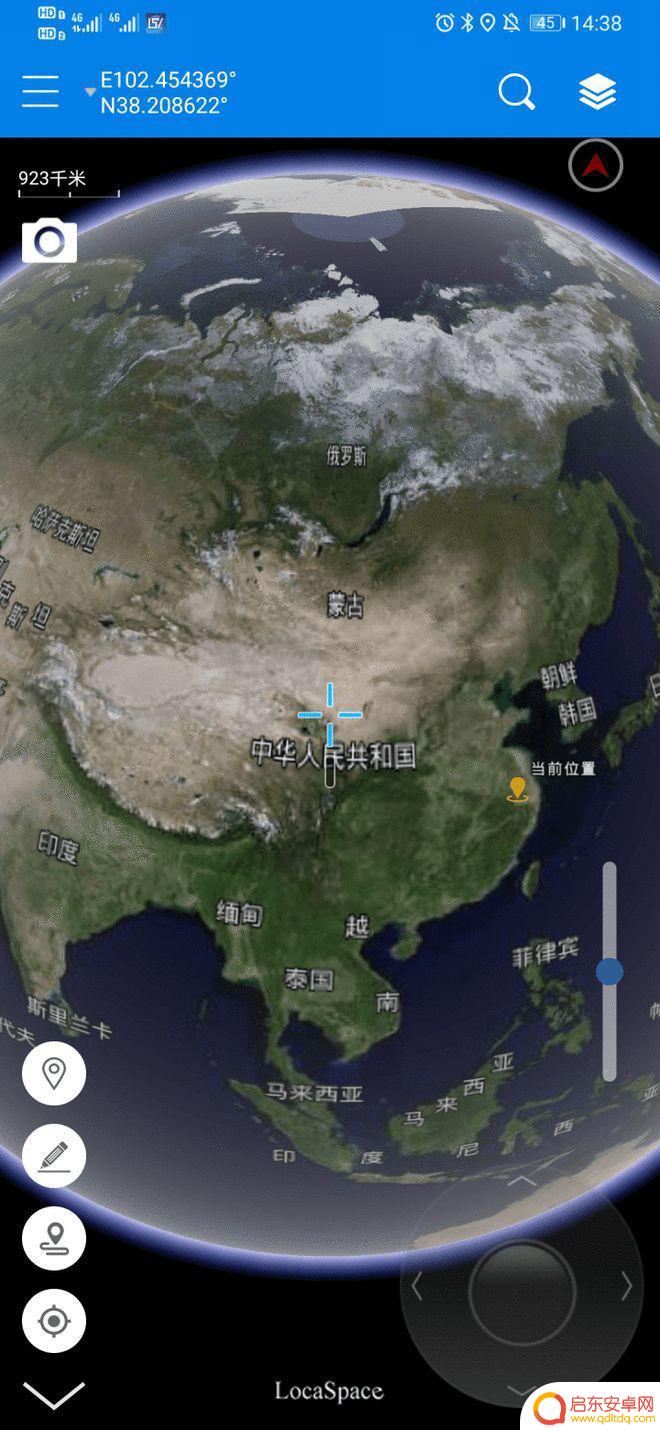
第二次点击定位按钮,可以编辑定位点的属性信息
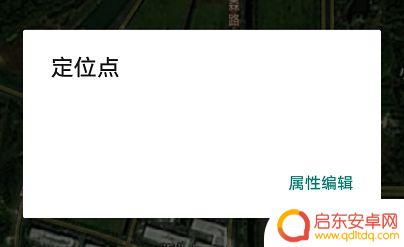
注意:
纬度经度:GPS定位芯片获取的经纬度值(WGS-84经纬度值)。
水平误差:GPS定位芯片、WiFi定位的误差值。
海拔:GPS芯片获取到的海拔值。
04 编辑功能(主要使用测绘功能)
点击主页面下方的编辑工具按钮,软件进入编辑状态,我们可以在软件最下方看到线面绘制、快速绘制、关闭四个选项。见下图:
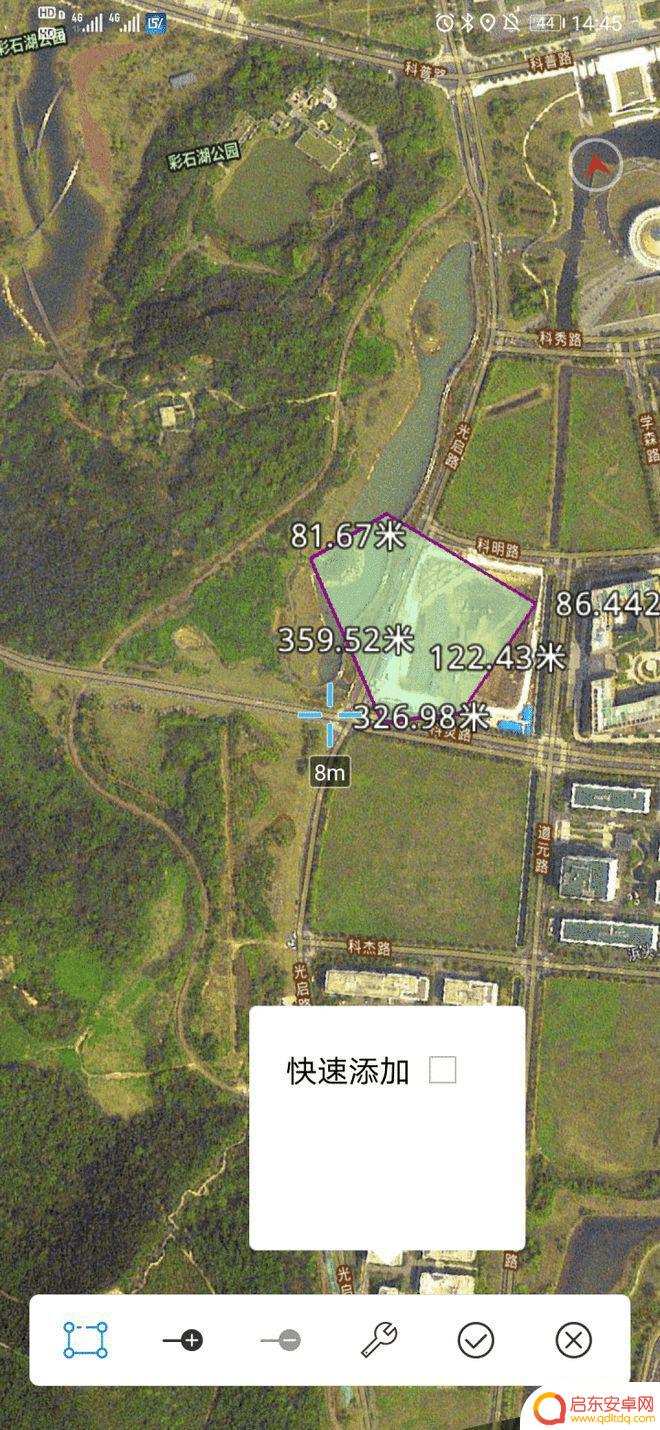
(1)画线功能可以自定义轨迹;
(2)测绘功能包括测距及方位角、测量面积与周长等
常用的是测距,测量的是两点之间的直线距离。点击编辑按钮后,再点击测绘,选择测距及方位角,然后任选屏幕内两点的距离,结果就会显示出来。
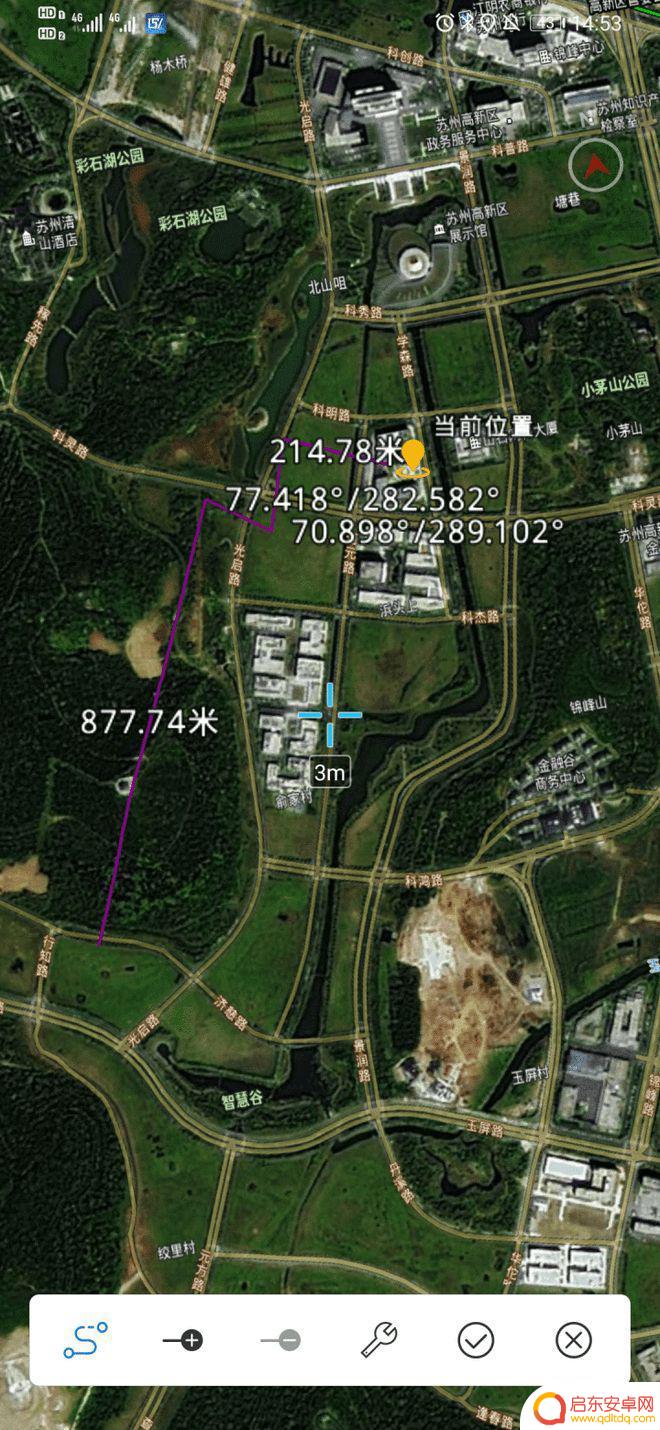
05 支持导入的文件格式
.kml、.kmz:谷歌地球保存的文件格式。
.gpx:GPS 设备记录保存的文件格式。
.lrp:图新地球默认的文件格式,保存的标记信息最全面,适合在不同的客户端间导入导出。
.dxf:CAD 软件支持的文件(用 CAD 绘制的图需先另存为为 DXF 格式才能导入)。
.dwg:由CAD绘图软件保存后生成的后缀文件格式。
.txt:文本格式保存的文件,有固定格式的排序(见官网使用帮助里的相关说明)。
.csv:Excel 表格支持的文件(用 Excel 编辑的表格需另存为 CSV 文件才能导入)。
.shp:GISMap 等地图编辑软件保存的格式。
页面点击【一键导出】选项,进入“导出选项”页面,见下图:
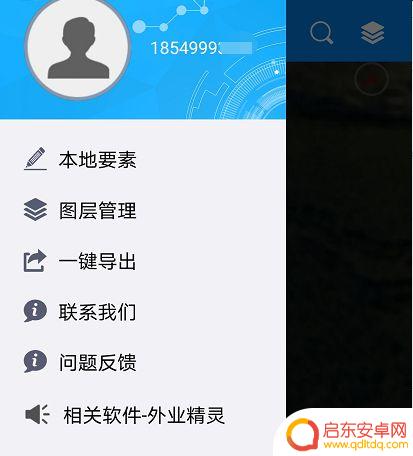
导出对象的默认保存到根目录下LocaSpace/Export文件夹下指定的lgd和shp文件,shp文件会携带附件图片。
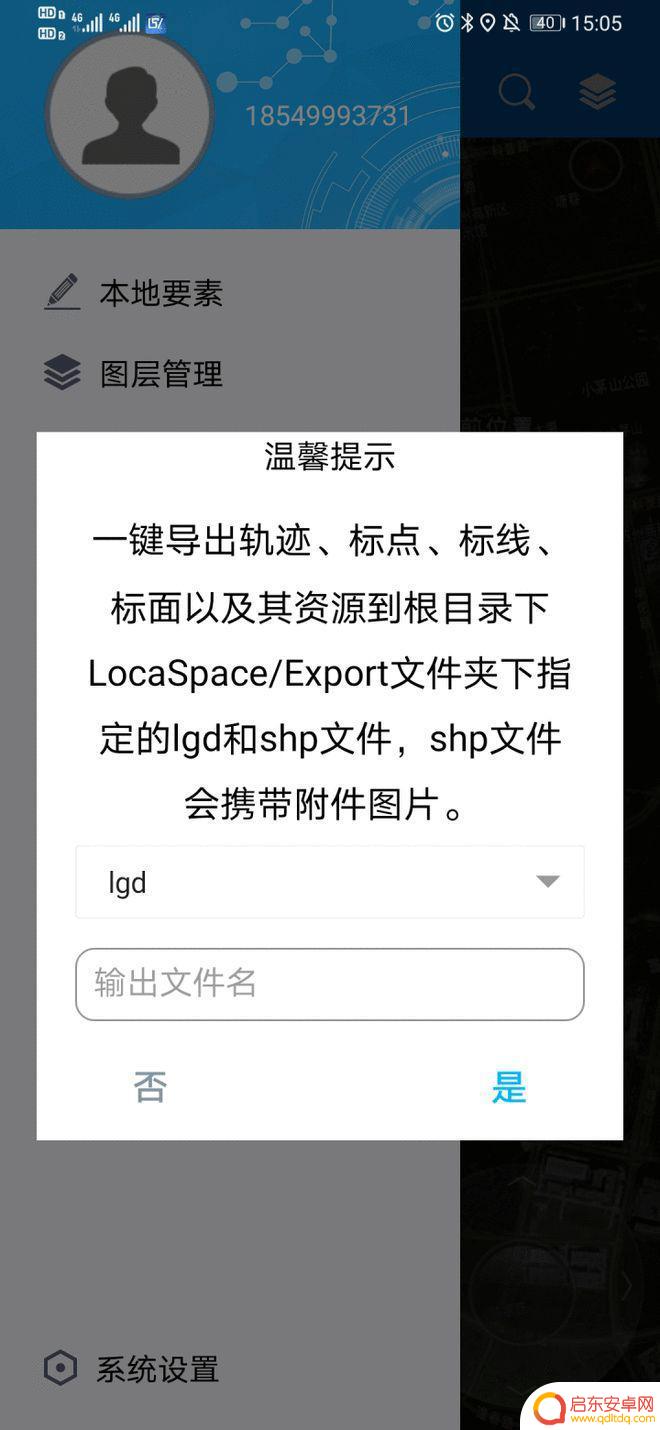
06 地图选择
点击地图右上方的地图选择按钮,进入选择地图类型页面。见下图:
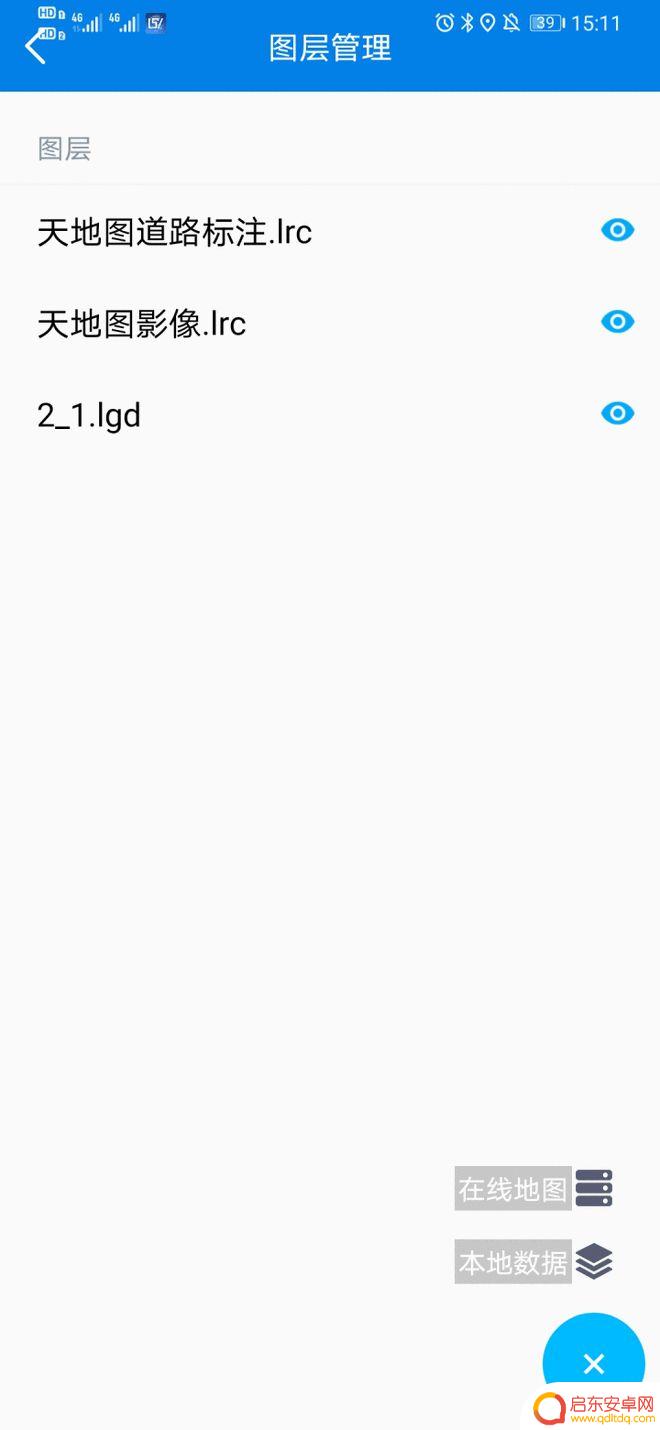
在“图层管理”页面,可根据需要添加地图进行浏览,野外常用天地图影像、Google卫星地图,特别的探路的时候。默认情况是在线浏览地图,如果流量不多,可以提前下载好区域内的本地离线地图导入查看也可以。
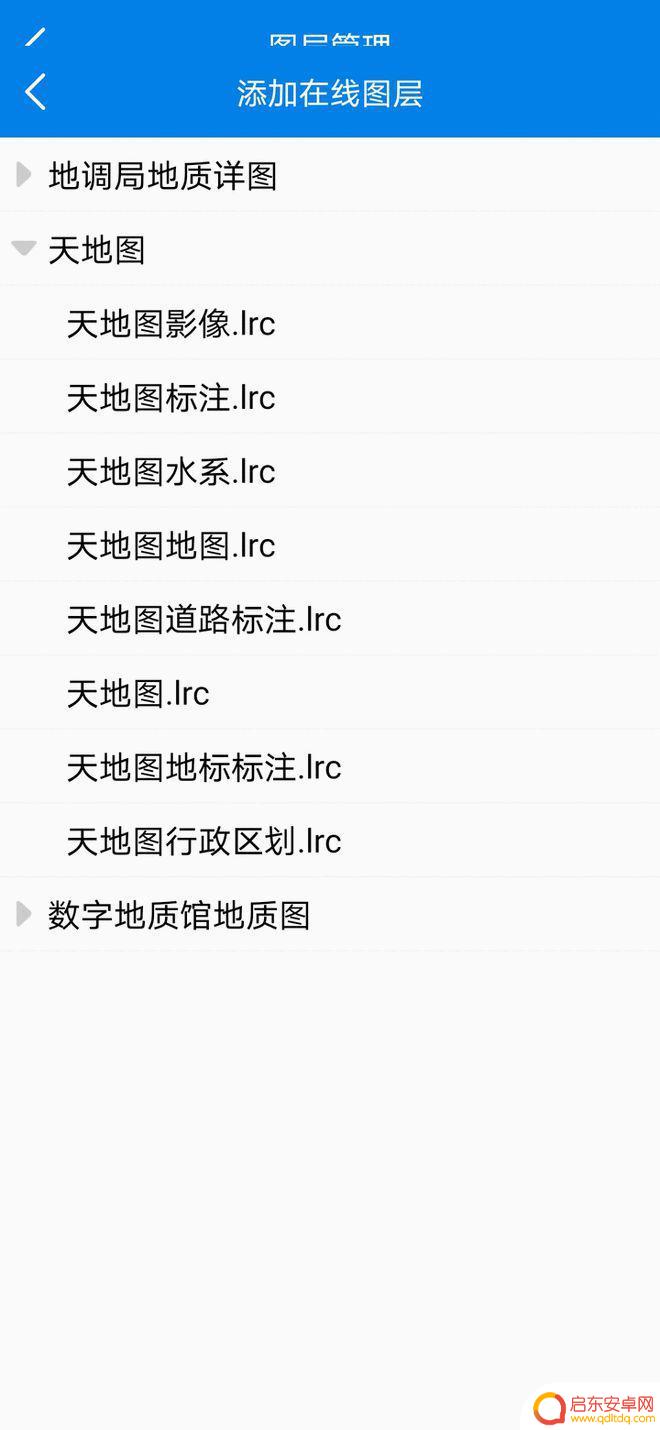
通过图新地球手机端我们有比较清晰的路线轨迹,但是航迹只做参考,以实际路况为准,因为时间和天气的变化、季节的不同,路况也会发生变化。野外工作,最重要的是安全,道路千万条,安全第一条。
以上是关于如何设置手机显示地球轨迹的全部内容,如果您也遇到了同样的问题,可以按照本文中介绍的步骤进行修复,希望这篇文章对大家有所帮助。
相关教程
-
手机如何显示跑步地图轨迹 跑步地图轨迹绘制方法
在当今社会,越来越多的人选择通过手机来记录自己的跑步轨迹,而手机也能够方便地显示跑步地图轨迹,通过一些专业的跑步地图轨迹绘制方法,我们可以清晰地看到自己跑步的路线和速度变化,从...
-
怎么设置手机触屏路径图 手机屏幕显示触摸轨迹的方法
随着智能手机的普及,触屏手机已经成为我们日常生活中不可或缺的一部分,在使用触屏手机时,有时候我们需要查看手机屏幕上的触摸轨迹,以便更好地了解我们的操作。怎么设置手机触屏路径图呢...
-
如何看苹果手机行动轨迹(苹果手机如何看行动轨迹)
今天给大家介绍有关如何看苹果手机行动轨迹的相关内容,希望对大家有所帮助,一起来看看吧。1苹果手机定位怎么查轨迹苹果手机定位怎么查轨迹如下:1、点击隐私,在手机设置中,打开隐私;2...
-
活动轨迹如何设置手机型号 HUAWEI手机动态轨迹设置步骤
在现代社会中,手机已经成为我们生活中不可或缺的一部分,而对于HUAWEI手机用户来说,了解如何设置手机的动态轨迹显得尤为重要。动态轨迹是一种功能,通过...
-
怎样在手机上查行动轨迹 如何查看手机位置历史轨迹记录
在现代社会手机已经成为人们日常生活中不可或缺的一部分,而随着科技的发展,人们也可以通过手机来查看自己的行动轨迹和位置历史轨迹记录。通过一些应用程序或者系统设置,我们可以轻松地追...
-
oppo手机怎么设置主桌面 OPPO手机主屏幕显示设置步骤
在日常使用中我们经常需要设置手机的主屏幕显示,以便更好地适应自己的使用习惯,而对于OPPO手机用户来说,设置主屏幕显示也是一项很简单的操作。在这篇文章中我们将为您介绍OPPO手...
-
手机access怎么使用 手机怎么使用access
随着科技的不断发展,手机已经成为我们日常生活中必不可少的一部分,而手机access作为一种便捷的工具,更是受到了越来越多人的青睐。手机access怎么使用呢?如何让我们的手机更...
-
手机如何接上蓝牙耳机 蓝牙耳机与手机配对步骤
随着技术的不断升级,蓝牙耳机已经成为了我们生活中不可或缺的配件之一,对于初次使用蓝牙耳机的人来说,如何将蓝牙耳机与手机配对成了一个让人头疼的问题。事实上只要按照简单的步骤进行操...
-
华为手机小灯泡怎么关闭 华为手机桌面滑动时的灯泡怎么关掉
华为手机的小灯泡功能是一项非常实用的功能,它可以在我们使用手机时提供方便,在一些场景下,比如我们在晚上使用手机时,小灯泡可能会对我们的视觉造成一定的干扰。如何关闭华为手机的小灯...
-
苹果手机微信按住怎么设置 苹果手机微信语音话没说完就发出怎么办
在使用苹果手机微信时,有时候我们可能会遇到一些问题,比如在语音聊天时话没说完就不小心发出去了,这时候该怎么办呢?苹果手机微信提供了很方便的设置功能,可以帮助我们解决这个问题,下...